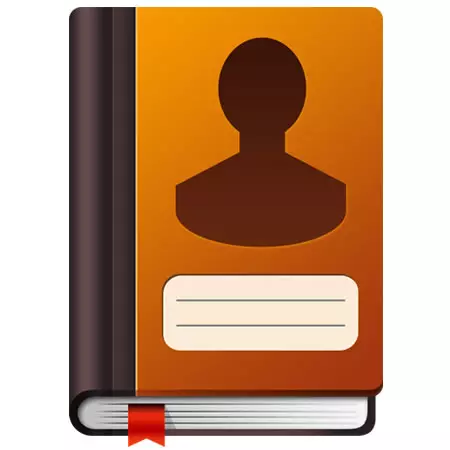
Az idő múlásával az e-mailek gyakori felhasználásával a legtöbb felhasználó rendelkezik a kapcsolatok listájával, amelyekkel a levelezést elvégzik. És míg a felhasználó egy postai ügyféllel dolgozik, ez szabadon használhatja ezt a Siemp of Névjegyeket. Azonban mit tegyek, ha meg kell mennie egy másik e-mail klienshez - Outlook 2010?
A kapcsolatok listájának újbóli létrehozásához hasznos funkció van az Outlook-ban, amelyet "import" néven neveznek. És hogyan kell használni ezt a funkciót, akkor fontoljuk meg ebben az utasításban.
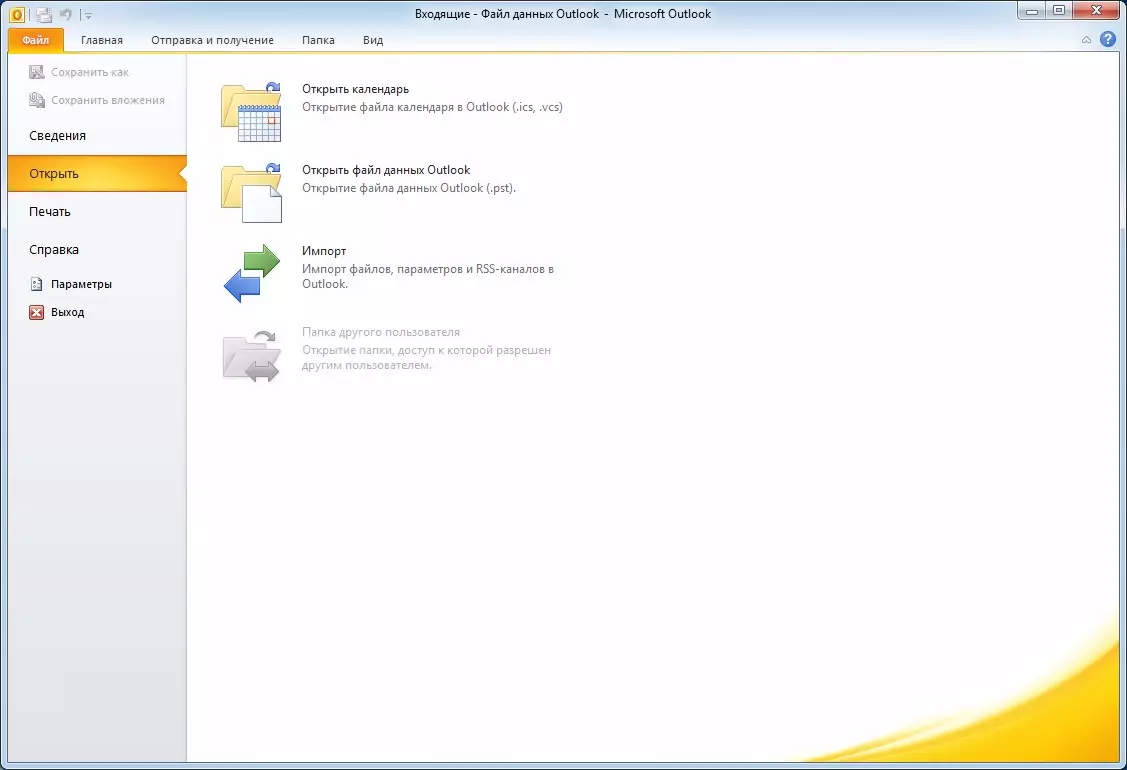
Tehát, ha a VAZ van annak szükségességét, hogy át névjegyeket az Outlook 2010, akkor kell használni az import / export mester kapcsolatok. Ehhez menjen a "Fájl" menübe, és kattintson a nyitott elemre. Továbbá, a jobb oldalon megtaláljuk az "Importálás" gombot, és kattintson rá.

Ezután van egy ablak az Import / Export Wizard ablak, amely felsorolja a lehetséges műveletek listáját. Mivel érdekel az importáló kapcsolatok, itt választhat mind az "importcímek és postafiókok" és a "import egy másik programból vagy fájlból".
Import címek és internetes e-mail
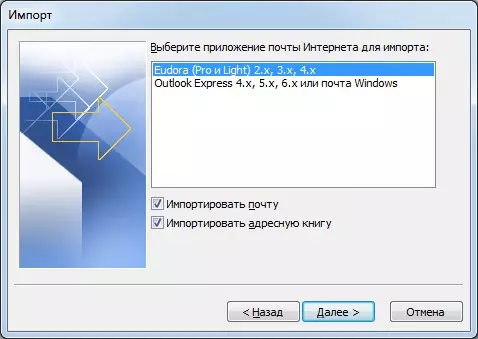
Ha kiválasztottuk a jogcím „Import Cím és Internet Mail” elemet, akkor ebben az esetben az import / export varázsló felajánlja két lehetőség - ez az import a EUDORA alkalmazás névjegy, és az import az Outlook 4, 5 vagy 6 verzió , valamint a Windows Mail.

Kiválasztjuk a kívánt forrásokat, és jelöljük meg a zászlókat a szükséges adatok ellen. Ha csak az elérhetőségi adatokat importálja, akkor elegendő megjegyezni, hogy csak a "Adja meg a címjegyzék importálása" elemet (amint azt a fenti képernyőkép mutatja).

Ezután ki kell választania egy példányt duplikált címekkel. Itt van három lehetőség.
Amint a megfelelő műveletet választotta, nyomja meg a "Befejezés" gombot, és várja meg a folyamat végét.

Amint az összes adat importálása, "az importálás eredményei" megjelennek (lásd a fenti szótagot), ahol a statisztikák megjelennek. Itt is meg kell kattintania a "Beérkezett üzenetek mentése" mappában, vagy egyszerűen az "OK" gombra.
Importáljon egy másik programból vagy fájlból

Abban az esetben, ha "Importáljon egy másik programból vagy fájlból" elemet, akkor a Lotus Organizer e-mail kliens és a hozzáférés, az excel vagy a rendszeres szöveges fájl adatai letöltése. Továbbá elérhető az Outlook és Act Contact Management rendszerek korábbi verzióiból származó behozatal is.

Kiválasztja a kívánt import módszer, kattintson a „Tovább” gombra, és itt a mester azt javasolja, hogy válasszon ki egy adatfájlt (ha importálni korábbi verziók Outlook, a Mester megpróbálja megtalálni az adatok saját). Szintén meg kell választani a kettős cselekvési művelet egyikét.
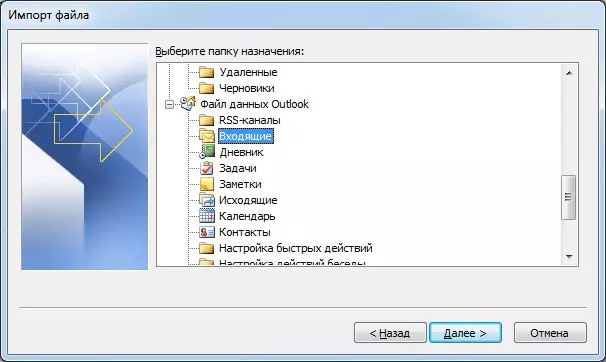
A következő lépés jelzi az importált adatok helyét. Amint megadja azt a helyet, ahol az adatok letöltöttek, a következő lépésre léphet.

Itt az import / export varázsló megkéri, hogy erősítse meg a műveleteket.
Ebben a szakaszban jelölheti meg a jelölőnégyzetekkel végrehajtandó műveleteket. Ha megváltoztatta az elmém, hogy importáljon valamit, akkor elég csak azért, hogy törölje a jelölőnégyzetet.

Ezen a szakaszban konfigurálhatja a megfelelő mező mezőket az Outlook mezőkkel. Ehhez elegendő csak arra, hogy a fájlmezők nevét (bal oldali listát) húzza a megfelelő mezőhöz az Outlook (jobb lista). Amint mindent megtesz, kattintson az "OK" gombra.
Ha az összes beállítás történik, kattintson a "Befejezés" gombra, és az Outlook elindítja az adatokat.
Tehát megnéztük, hogyan importálhatjuk a névjegyeket az Outlook 2010-ben. A beépített mesternek köszönhetően elég könnyű. Ennek a masszőrnek köszönhetően kapcsolatokat importálhat mind a speciálisan képzett fájlból, mind az Outlook korábbi verzióiból.
